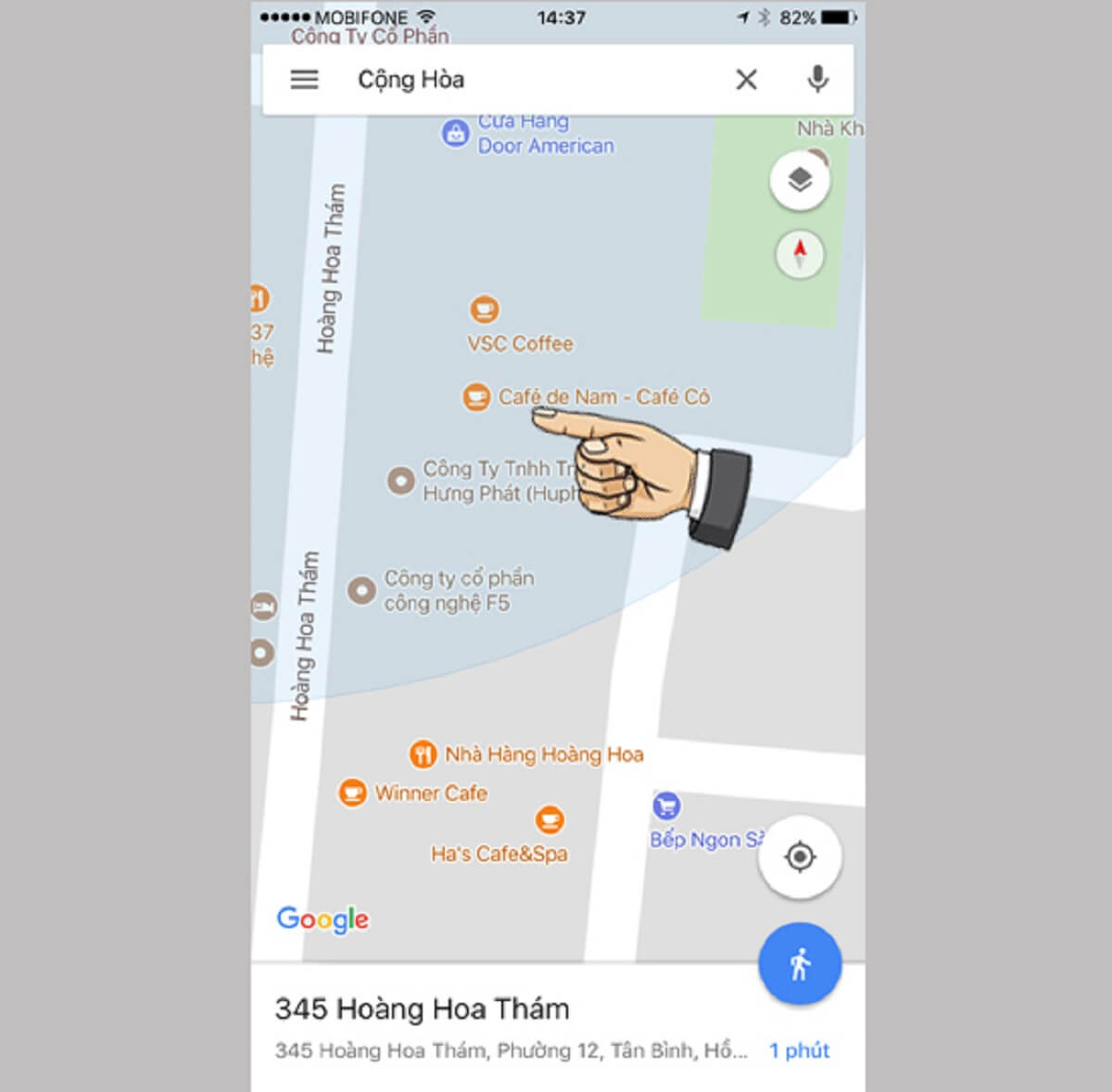Có thể khó giải thích về điểm hẹn của mọi người, hoặc bạn có thể không biết vị trí chính xác. Bạn có thể gửi một nơi trực tiếp cho một người mà không cần giải thích nhiều. Tìm hiểu cách chia sẻ vị trí trên iPhone hiệu quả nhất cùng propereats.org!
I. Cách bật dịch vụ vị trí trên một iPhone
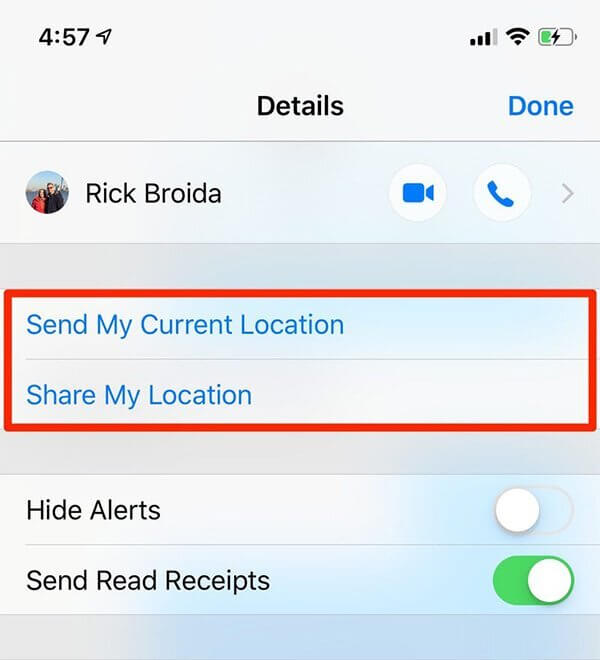
- Trước khi chia sẻ vị trí với mọi người, hãy chắc chắn định vị của mình được bật.
-
- Mở ứng dụng Cài đặt (Settings).
- Chọn Riêng tư (Privacy) > Dịch vụ vị trí (Location Services).
- Bật Dịch vụ vị trí (Location Services).
- Nếu bạn muốn chia sẻ liên tục vị trí với một người trong một khoảng thời gian, bấm vào Chia sẻ vị trí (Share My Location) và bật chức năng này lên.
II. Cách chia sẻ vị trí trên iPhone
1. Cách gửi và chia sẻ vị trí qua Messages
- Mở tin nhắn với người bạn muốn chia sẻ vị trí.
- Bấm vào đầu màn hình, có hình ảnh mà người bạn đang nhắn tin cùng.
- Bấm vào biểu tượng thông tin (chữ “i” trong vòng tròn) và chọn một vị trí bạn muốn chia sẻ cùng.
-
- Nếu bạn muốn chia sẻ vị trí hiện tại của mình, bấm vào Gửi vị trí hiện tại (Send My Current Location).
- Nếu bạn muốn chia sẻ địa điểm trong một thời gian, bấm vào Chia sẻ vị trí (Share My Location) và chọn thời gian bạn muốn địa điểm của mình hiển thị.
- Sau đó bấm Xong (Done).
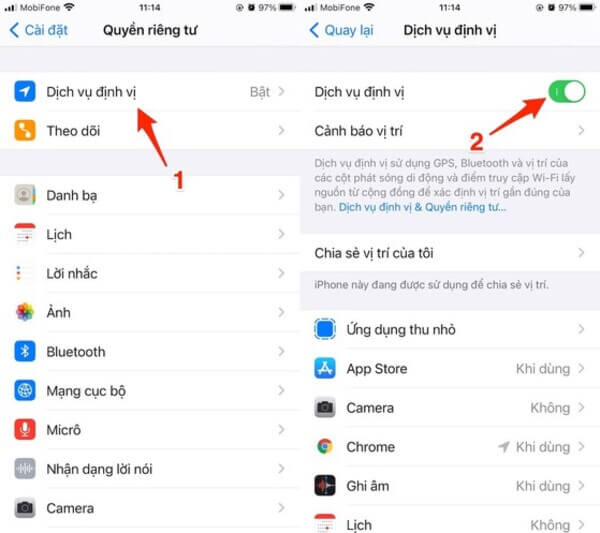
2. Cách chia sẻ vị trí với một thuê bao điện thoại
Bạn có thể chia sẻ vị trí của mình sử dụng app Danh bạ (Contacts).
- Mở ứng dụng Danh bạ (Contacts).
- Tìm người bạn muốn chia sẻ vị trí và bấm vào số liên lạc đó.
- Bấm vào Chia sẻ vị trí (Share My Location) và chọn thời gian bạn muốn vị trí của mình được hiển thị.
3. Cách chia sẻ vị trí qua Google Maps
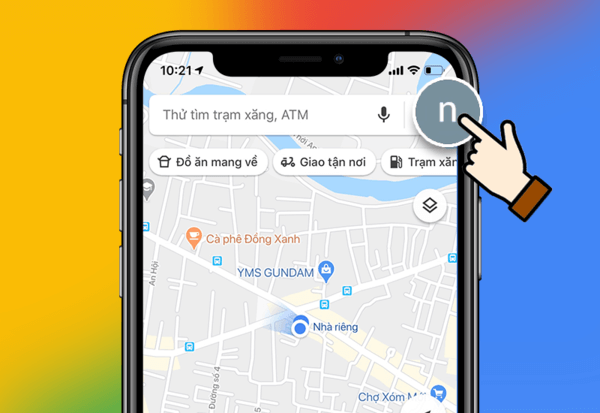
Nếu đang mở ứng dụng Google Maps, bạn có thể chia sẻ vị trí của mình trực tiếp từ đây.
- Mở Google Maps.
- Bấm vào chấm xanh đang chỉ địa điểm của bạn (nếu không thấy, bấm vào mũi tên ở dưới bên phải để tìm địa điểm hiện tại).
- Trong menu hiện ra, bấm Chia sẻ vị trí (Share My Location). Chọn thời gian bạn muốn địa điểm hiển thị.
- Chọn từng người trong danh sách bạn muốn chia sẻ.
Khi chọn xong, bấm vào nút Chia sẻ (Share) ở góc phải.
4. Cách chia sẻ vị trí qua Apple Maps
Apple Maps cũng cho phép bạn chia sẻ địa điểm, tuy nhiên quy trình sẽ hơi khác một chút so với Google Maps.
- Mở Apple Maps.
- Bấm vào dấu chấm xanh chỉ địa điểm của bạn (nếu không thấy, bấm vào mũi tên ở góc trên bên phải để tìm).
- Trong menu hiện ra, chọn Chia sẻ vị trí (Share My Location).
- Chọn ứng dụng bạn muốn sử dụng để chia sẻ vị trí và dùng ứng dụng để chọn người bạn muốn chia sẻ cùng.
Trên đây là cách chia sẻ vị trí trên iPhone mà chúng tôi chia sẻ tới bạn đọc. Hy vọng với những thông tin mẹo công nghệ trên, bạn sẽ nắm được cách chia sẻ vị trí hiệu quả.